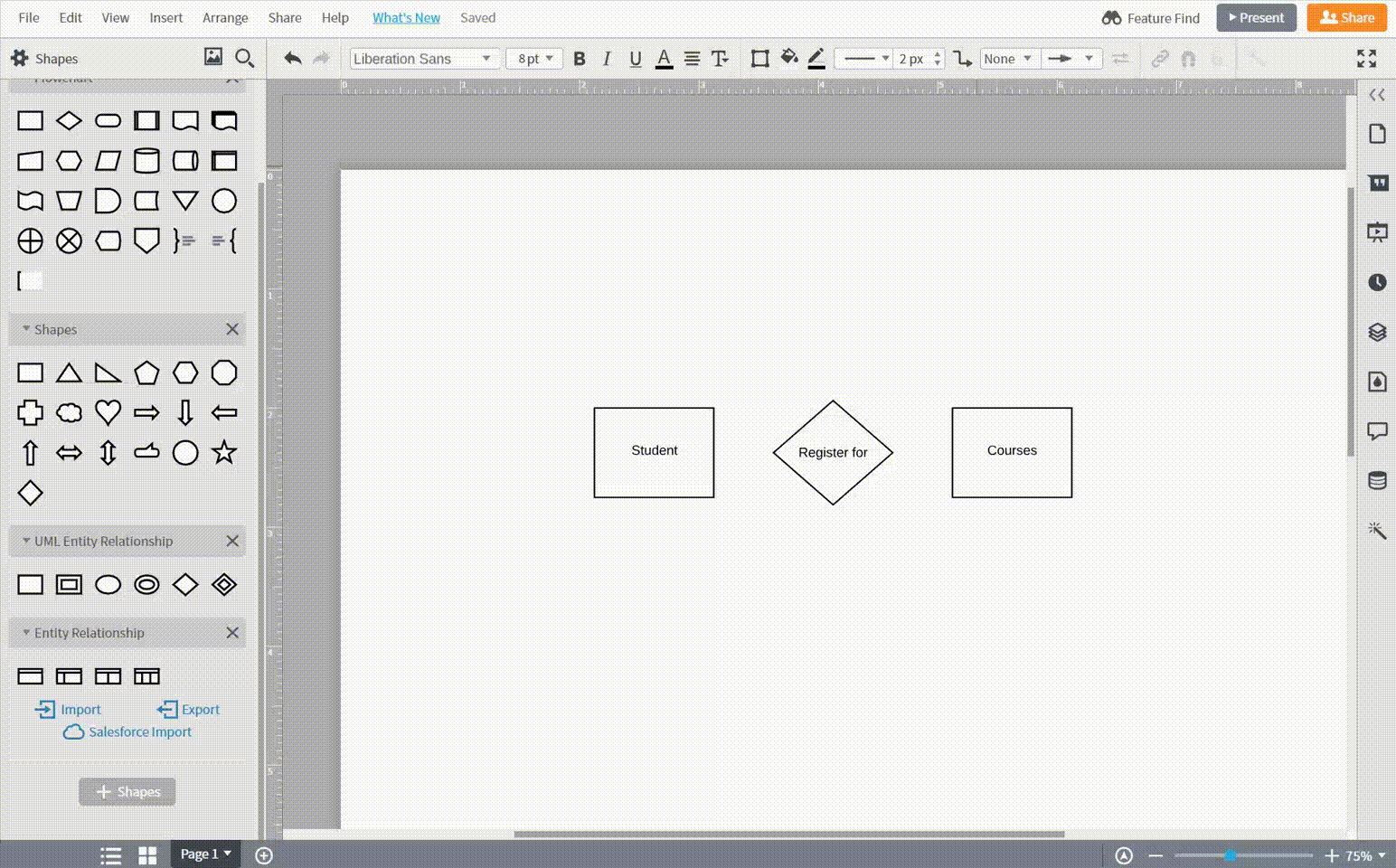ERD는 어렵게 느껴질 수 있지만, 실제로는 생각보다 간단합니다. Lucidchart 무료 계정에 포함된 도형으로 개체-관계 다이어그램을 손쉽게 만들 수 있습니다. 다음 단계를 따라 다이어그램 만들기를 시작해보세요!
1 분 읽기
직접 ERD를 만들고 싶으신가요? Lucidchart를 사용해보세요. 빠르고 사용이 쉬우며 100% 무료입니다.
구성 요소 식별
개체-관계 다이어그램은 매우 유용합니다. 다음의 간단한 단계에 따라 직접 개체-관계 다이어그램을 만들 수 있습니다.
1. 개체 파악: 보통 개체는 자동차, 은행, 학생, 제품 등 명사로 표현됩니다.
ER 다이어그램에서는 개체가 가장 중요합니다. 계속 진행하기 위해 학생이 교수가 가르치는 과정에 등록하는 간단한 시스템의 개념적 ER 다이어그램을 만들어보겠습니다. 이 유용한 튜토리얼에서 ER 다이어그램 도형에 대해 알아보세요. 이 예에서 3개의 개체는 '학생', '과정', '교수'입니다.

2. 관계 식별: 관계는 개체가 어떻게 서로 상호작용하는지를 나타냅니다.
관계는 보통 '구매하다', '포함하다', '하다' 등 동사로 표현됩니다. 이 예에서 '등록' 및 '가르치다'라는 관계는 세 개체 사이의 상호작용을 잘 설명합니다.

3. 속성 추가: 속성은 개체의 특정한 특성을 나타내어 모델에 중요한 정보를 상세하게 보여줍니다.

4. 다이어그램 완성
보다 쉬운 이해를 위해서는 ERD를 논리적으로 정리하는 것이 매우 중요합니다. 개체-관계 다이어그램의 주요한 목적은 복잡한 데이터베이스를 모델링하는 것이므로, 간단하고 논리적인 ERD를 만드는 방법을 알아보는 것이 중요합니다.
ER 다이어그램 작성 방법
Lucidchart는 온라인에서 데이터베이스를 다이어그램으로 나타낼 수 있는 무료 도구입니다. 등록하면 무료로 사용하실 수 있습니다. 간편하게 가입하여 즉시 데이터베이스를 다이어그램으로 나타낼 수 있습니다!
ERD 도형 라이브러리 사용
새 문서에서 왼쪽 메뉴의 '+ 도형' 버튼을 클릭하여 개체-관계 도형 라이브러리를 활성화합니다.
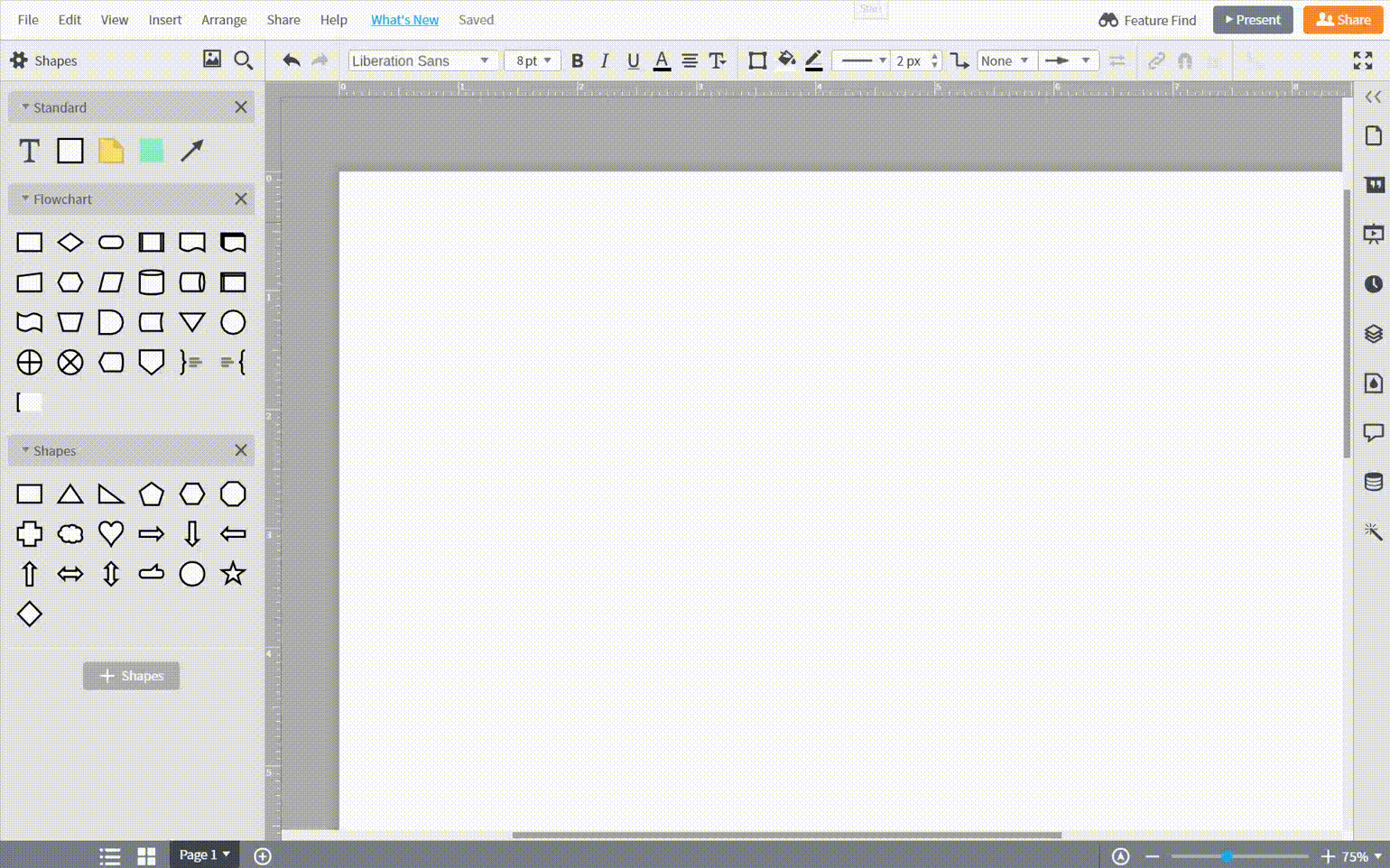
도형 끌어서 놓기
개체 관계 도형을 활성화한 후에는 원하는 도형을 클릭하고 원하는 곳에 놓아서 캔버스에 도형을 추가합니다.
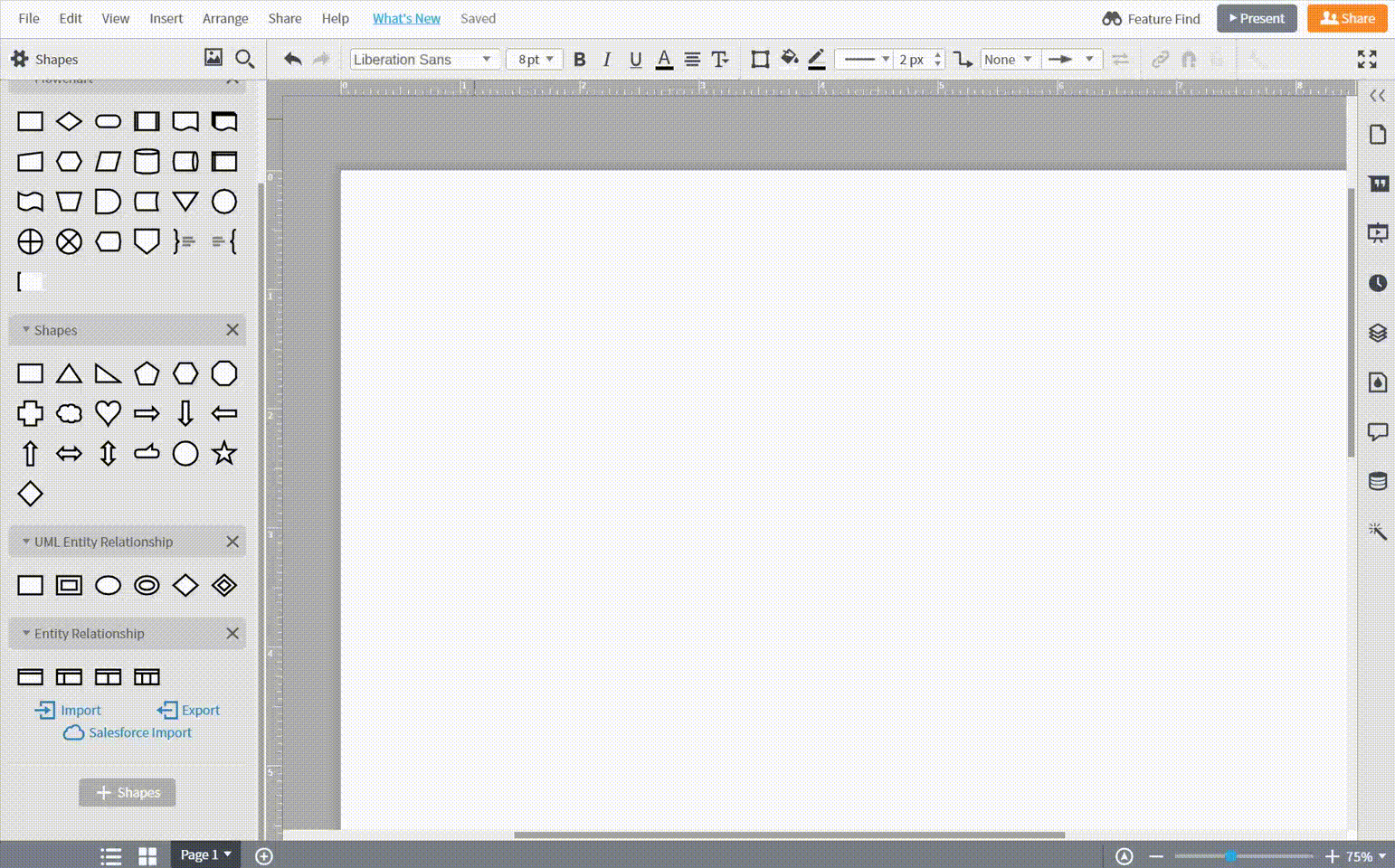
도형 연결
캔버스에 적절한 도형을 배치한 후, 도형 테두리의 빨간색 점에서 선을 그어 도형을 연결합니다. 그런 다음 캔버스 위의 도구 모음에서 선 끝부분을 변경할 수 있습니다.